作者:Adela D. Louie, 最近更新:December 11, 2023
您準備好將您的 Mac 打造成多媒體中心了嗎? 想像一下,不僅捕捉螢幕上發生的事情,還捕捉伴隨它的豐富、身臨其境的音訊。 無論您是內容創作者、教育工作者,還是只是想創建引人入勝的演示文稿,我們的指南都是您在 Mac 上使用高品質音訊進行螢幕錄製的門戶。
釋放您講故事的潛力,為您的視覺效果注入活力。 本文是您的專家伴侶,精心編寫,指導您完成如何 Mac 上的螢幕錄製(附音訊)。 到最後,您將掌握使您的螢幕錄製比以往任何時候都更加迷人和更具溝通性的技能!
第 1 部分:基本概述:Mac 上螢幕錄製和音訊的重要性第 2 部分:如何在 Mac 上使用音訊進行螢幕錄製的方法第 3 部分:如何在 Mac 上免費進行螢幕錄製和音訊 – FoneDog Screen Recorder結論
第 1 部分:基本概述:Mac 上螢幕錄製和音訊的重要性
螢幕錄製對於其多樣化的應用程式至關重要,可實現有效的溝通、教育內容創建、故障排除、銷售演示等。 它直觀地捕捉動態過程,使複雜的資訊變得易於存取。 它的多功能性在數位時代至關重要,可以增強培訓、行銷和技術支持,同時提供清晰、引人入勝和身臨其境的內容。 現在,Mac 上有音訊的螢幕錄製的重要性更加明顯:
-
增強說明: 在螢幕錄製中包含音訊可以顯著提高內容的品質。 您可以提供畫外音和旁白,甚至捕捉您演示過程中的自然聲音,從而為觀眾帶來更身臨其境、資訊豐富的體驗。
-
參與度提高: 音訊與視覺組件的融合是提高觀眾參與度的強大工具。 這種效果在線上學習環境中尤其明顯,視覺和聽覺元素的融合促進了更全面和互動的演示,迎合了廣泛的學習風格。
-
專業精神: 帶有音訊注入的螢幕錄製可為您的視訊和簡報增添專業感。 高品質音訊的添加為您的內容引入了精緻和優美的維度,使其在視覺和聽覺上對目標受眾更具吸引力,從而留下持久的印象。
-
多功能性: 音訊的整合增強了螢幕錄製的多功能性。 除了簡單地演示流程之外,它還使您能夠傳達您的想法、提供背景並與受眾建立更深的聯繫。 這種新發現的多功能性為一系列創意可能性鋪平了道路,使您能夠製作更具吸引力和資訊量的內容。
第 2 部分:如何在 Mac 上使用音訊進行螢幕錄製的方法
如何使用 QuickTime Player 在 Mac 上進行螢幕錄製和音訊:
There are multiple methods available for screen recording on a Mac with audio. One of the simplest approaches is to utilize QuickTime Player, a native macOS application. But that doesn't mean you can only use it on Mac, you can also use it to Windows上的錄製屏幕. Here's a step-by-step guide to screen record on Mac with audio:
- 存取 QuickTime Player:首先轉至電腦的 「應用」 資料夾,您可以在其中找到並確實啟動 “QuickTime 播放器”.
- 開始新的螢幕錄製:只需轉到 “文件” 頂部功能表列中的下拉選項,然後您必須選擇該選項 “新螢幕錄製”.
- 選擇音訊輸入:要開始錄音,您需要點擊錄音按鈕旁邊的箭頭按鈕。 選擇您想要的音訊輸入來源,通常是裝置內建的麥克風。
- 啟動畫面錄製:若要開始錄製,請選擇紅色的大錄製按鈕。 之後,您可以使用拖曳工具在您想要錄製的螢幕部分周圍繪製一個框架,然後按一下即可開始錄製過程。
- 停止並儲存錄音:您可以透過點擊 “停止” 頂部功能表列中的選項,然後您應該儲存錄音。
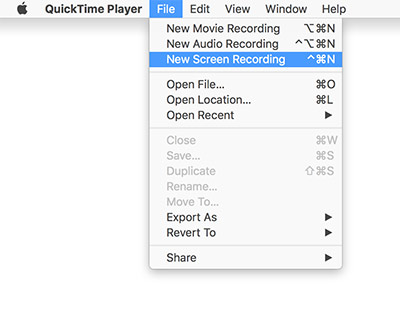
解決常見問題:
-
無音頻: 如果您發現螢幕錄製中沒有聲音,那麼驗證您是否選擇了正確的音訊輸入來源至關重要。 導航到您的 Mac “系統偏好設定”,然後選擇 “聲音” 並去 “輸入” 標籤。 確保您已正確選擇要用於錄音的麥克風。
-
音頻品質差: 如果您的 Mac 內建麥克風無法提供您想要的音訊質量,您可能需要考慮升級到外部 USB 麥克風。 這可以顯著提高錄音的清晰度和保真度。
-
播放時沒有聲音: 錄音後,您可能會遇到播放時沒有聲音的情況。 首先,確保電腦的音量已調高。 此外,請仔細檢查您正在使用的視訊播放器或軟體是否已正確啟用其音量設置,以確保音訊輸出。
-
螢幕錄製不起作用: If your screen recording fails to start or encounters issues, it may be due to other applications conflicting with the screen recording process. Close any unnecessary apps and try recording again. Additionally, it's a good practice to check for macOS 更新, as these updates often include fixes for various issues and may resolve your screen recording problems.
-
錄音斷斷續續或延遲: 如果您的電腦難以跟上螢幕錄製,導致結果不穩定或滯後,請考慮降低錄製品質設定或降低螢幕錄製的解析度。 這可以減輕系統資源的壓力並使錄製更加流暢。
-
系統錄音問題: 預設情況下,QuickTime Player 可能不會擷取系統音訊。 要錄製系統音頻,您可能需要探索 Soundflower 或 Loopback 等第三方軟體解決方案,它們可以幫助簡化所有系統音訊的錄製,提供更全面的錄製體驗。
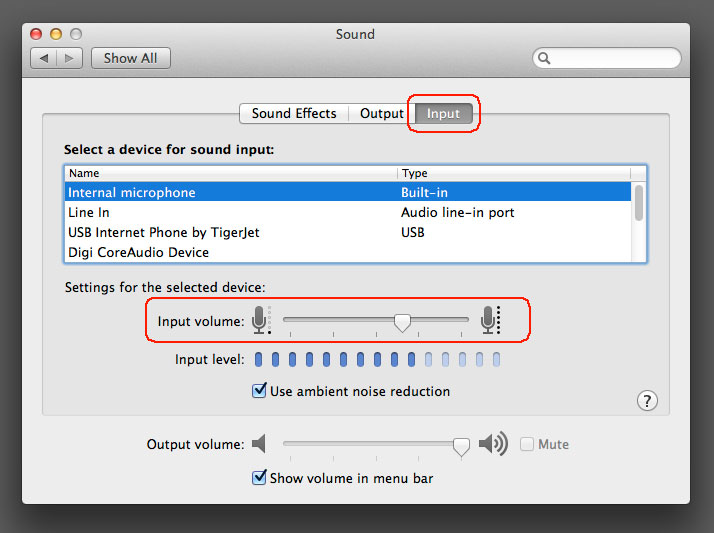
第 3 部分:如何在 Mac 上免費進行螢幕錄製和音訊 – FoneDog Screen Recorder
FoneDog 螢幕錄影機 是一款多功能軟體解決方案,旨在擷取 Windows 和 Mac 電腦上的螢幕活動。 使用 FoneDog Screen Recorder,您可以輕鬆錄製螢幕和音頻,以創建高品質的視訊教學、遊戲會話、網路研討會或任何其他視覺內容。
 免費下載
前往Windows
免費下載
前往Windows
 免費下載
對於普通 Mac
免費下載
對於普通 Mac
 免費下載
對於 M1、M2、M3
免費下載
對於 M1、M2、M3
這是要執行的步驟 Mac 上的螢幕錄製(附音訊) 與此 免費的錄像機:
如何螢幕錄製:
-
安裝和啟動: 首先在您的電腦上下載並安裝 FoneDog Screen Recorder。 安裝後,您就可以啟動程式。
-
選擇螢幕錄製模式: 該軟體提供多種錄音模式。 從中,您可以選擇 “全螢幕”、“自訂”或“僅錄製網路攝影機” 根據您的要求進行選擇。
-
開始錄音: 之後您必須單擊 “REC” 按鈕啟動螢幕錄製。 您也可以設定熱鍵以更加方便。
-
暫停和恢復: 錄製過程中,您可以根據需要暫停或恢復,只需點擊相應的圖示即可。
-
新增註釋(可選): FoneDog Screen Recorder可讓您即時為影片添加註解、文字、箭頭和一些形狀。
-
結束錄音: 要完成錄製,您必須先按一下 “停止” 獲得所需資訊後,按一下按鈕。
-
預覽和編輯: 您可以預覽錄音並進行修改,例如刪除不需要的錄音部分。 您可以將拍攝的影片儲存到電腦上您選擇的位置,也可以立即在各種網站上分享它。

如何錄製音訊:
-
選擇錄音模式: 該軟體提供多種錄音模式。 之後,您可以選擇 “錄音機” 專門專注於音訊擷取的選項。
-
調整音訊設定: 在錄製之前,您可以自訂音訊設置,例如選擇輸入來源(麥克風或系統聲音)以及音訊品質。
-
開始錄音: 從這裡,您可以單擊 “REC” 按鈕完全開始錄製音訊。 該軟體將捕獲選定的音訊來源。
-
暫停和恢復: 在錄製過程中,您可以根據需要使用相應的按鈕暫停和恢復音訊擷取。
-
編輯和修剪(可選): FoneDog Screen Recorder 使您能夠編輯和修剪音訊錄製以刪除任何不需要的部分。
-
結束錄音: 當您捕獲所需的音訊內容後,您必須單擊 “停止” 按鈕完成錄音。
-
保存或分享: 將錄音儲存到您電腦上的首選位置,或直接將其分享到各種平台。
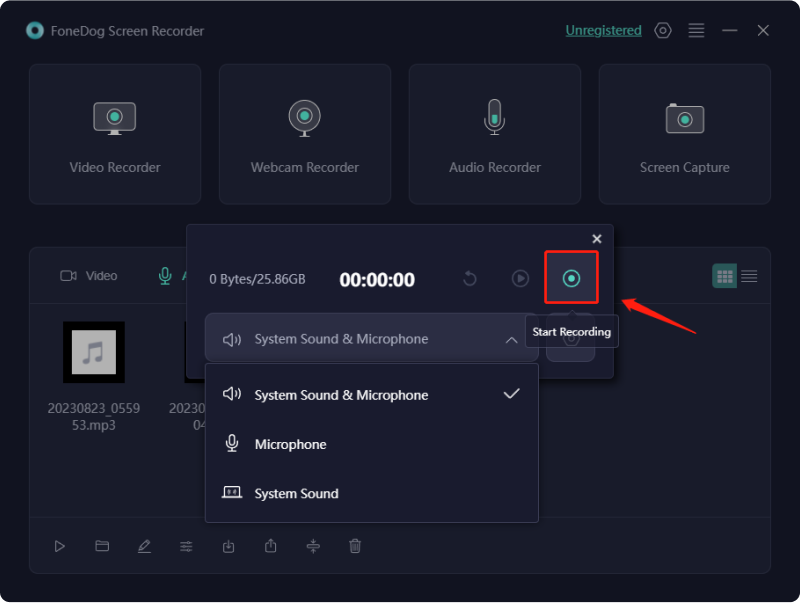
人們也讀使用者友善指南 2023:如何在 Windows 10 上進行螢幕錄製完整指南 2023:如何在 Windows 11 上錄製螢幕
結論
總結強調了了解的重要性和多功能性 Mac 上的螢幕錄製(附音訊),解釋其在不同應用上的價值。 它強調將視覺和音訊相結合以提供引人入勝且資訊豐富的內容的有效性。 為了探索創意的可能性,讀者可以利用內建的 Mac 工具(如 QuickTime Player)或選擇使用者友善的解決方案(如 FoneDog Screen Recorder)。
With these tools, they can unleash their storytelling potential and produce professional, immersive content. So, whether you're an educator, YouTube content creator, or professional, don't hesitate to dive into the world of Mac screen recording with audio and make your content stand out. Wish you all the luck!


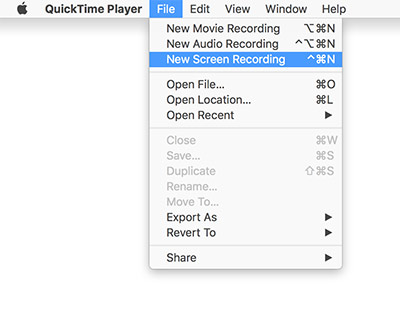
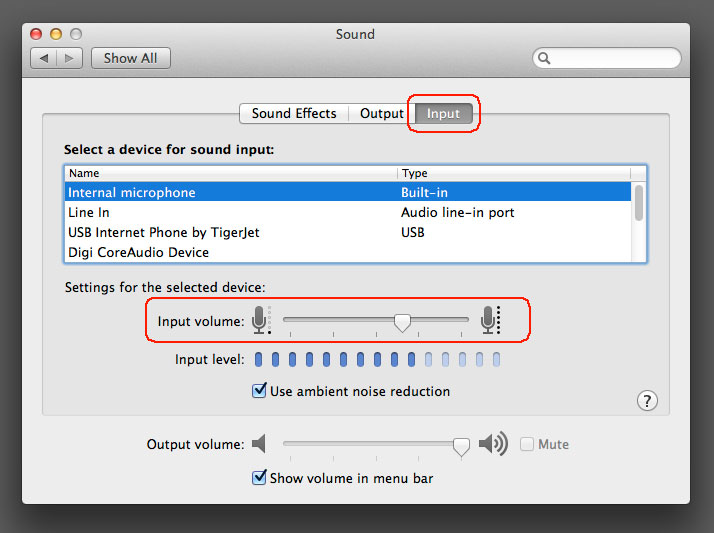
免費下載
前往Windows
免費下載
對於普通 Mac
免費下載
對於 M1、M2、M3

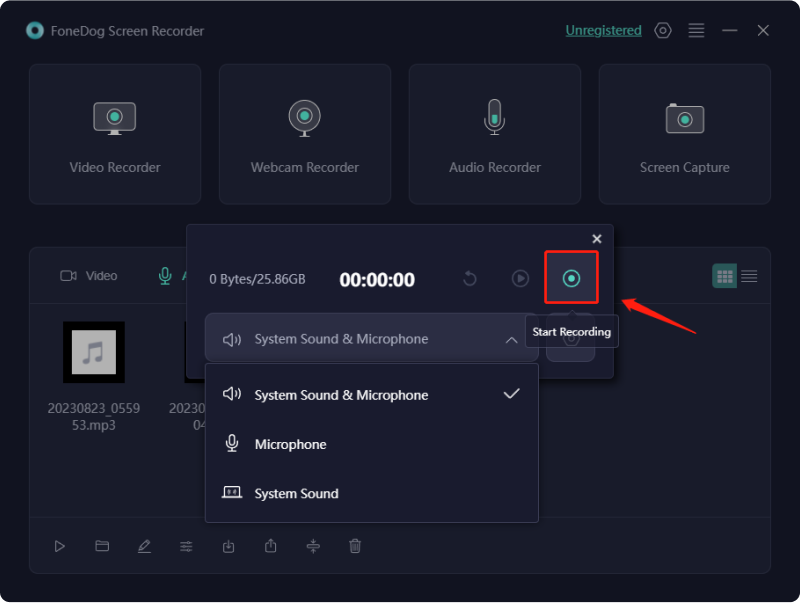
/
/